翻訳は機械翻訳により提供されています。提供された翻訳内容と英語版の間で齟齬、不一致または矛盾がある場合、英語版が優先します。
Amazon Connect でユーザーを一括編集する
一括編集モードでは、ルーティングプロファイル、セキュリティプロファイル、タグなど、ユーザーレコードに共通する属性をすばやく編集できます。
ヒント
一括編集が処理されている間も、一括で、もしくは個別に編集または削除する追加のレコードを選択するなど、引き続き [ユーザー管理] ページで作業を継続することができます。これは、エージェントグループのルーティングプロファイルなどの設定をすばやく更新するのに便利です。
-
管理者アカウント、または Users - Edit アクセス許可を持つセキュリティプロファイルに割り当てられたアカウント Amazon Connect を使用して にログインします。
-
Amazon Connect の左のナビゲーションメニューで、[ユーザー]、[ユーザー管理] の順に選択します。
-
必要に応じて、[フィルターを追加] を選択して、特定のルーティングプロファイルを持つユーザーなど、ユーザーのサブセットを指定します。このオプションは、次の画像に示されています。
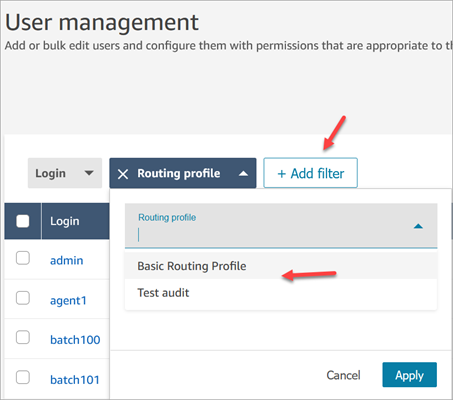
-
多数のユーザーをすばやく更新するには、表の一番下で、ページ当たり 100 行を表示するよう選択します (以下の図を参照)。
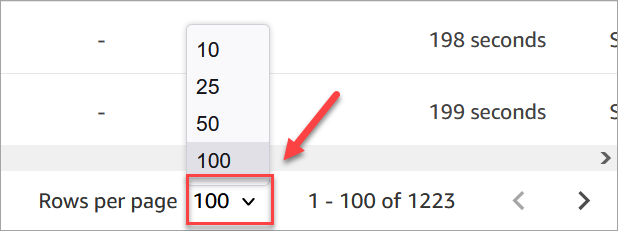
-
ページのすべてのレコードを編集するには、上部のボックスを選択します。それ以外の場合は、同時に編集する 1 つ以上のレコードを選択します。[編集] を選択します。
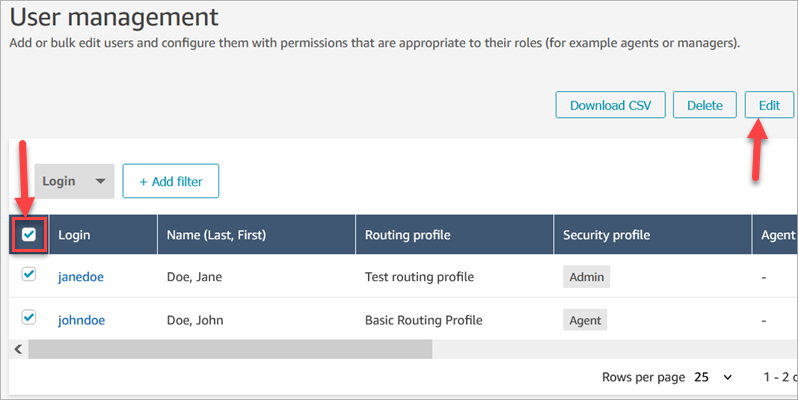
-
[Bulk edit] (一括編集) ページの [Settings] (設定) セクションで、選択したすべてのユーザーに対して次の設定を選択できます。
-
セキュリティプロファイル
-
ルーティングプロファイル
-
電話タイプ
-
問い合わせ後作業 (ACW) のタイムアウト
-
エージェント階層 (設定されている場合)
-
[タグ]
-
-
[Save] (保存) を選択して、選択したレコードに変更を適用します。
-
そのユーザーレコードのバッチが更新されている間も、[ユーザー管理] ページで、ユーザーレコードに対して他の作成、編集、削除タスクなどを引き続き実行できます。
一括編集の処理中に、他の編集タスクを実行する
ユーザーグループの更新を保存したら、[一括編集] ページ (例:連絡先情報などの他のユーザー詳細を編集) で追加の変更を行うか、別のユーザーレコードを選択して編集することができます。
重要
[ユーザー管理] ページにいる限り、更新リクエストは引き続き処理されます。ページ上部のメッセージで更新のステータスを確認してください。
以下の画像は、Amazon Connect がユーザーレコードを一括更新している [ユーザー管理] ページの上部に表示されるメッセージの例を示しています。

[ユーザー管理] ページで追加タスクを実行する際、Amazon Connect はユーザーレコードの作成、編集、削除を求める次のリクエストをページ上部の既存のステータスメッセージに追加します。Amazon Connect はそれを順番に一括処理します。
Amazon Connect で一括編集リクエストを処理する方法に関するヒントは次の通りです。
-
一括作成、編集、削除中に [キャンセル] を選択した場合、まだ処理されていないリクエストのみがキャンセルされます。
-
メッセージには、正常に更新されたユーザーの数が表示されます。[更新] を選択して、更新されたユーザーのリストでページを更新します。

-
一部のユーザーレコードが更新されない場合、以下の画像のようなメッセージが表示されます。

次のオプションがあります。
-
[CSV をダウンロード] を選択して、変更が更新されなかった理由を調べます。次の例では、ユーザーレコードが保存される前にエージェント階層が削除されています。
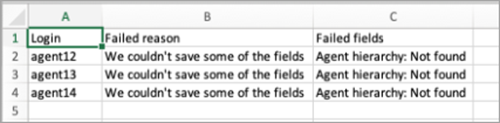
-
[再試行] を選択して、失敗したユーザーレコードのみを再送信します。その他は既に正常に更新されています。
-
[編集] を選択すると、[一括編集] ページにリダイレクトされ、失敗したユーザレコードの入力を変更できます。
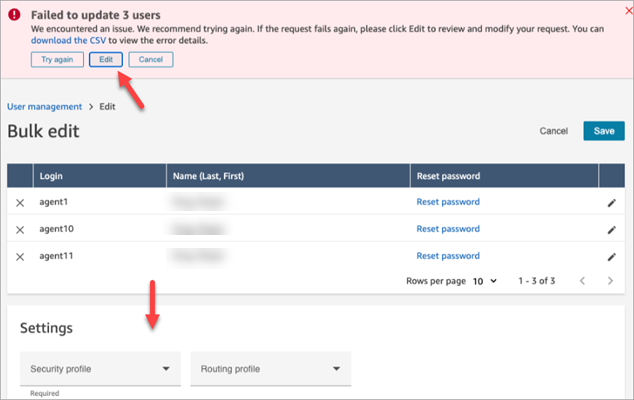
-
[キャンセル] を選択した場合は、更新されていない 3 つのユーザーレコードに対して何も処理が行われません。
-
他のユーザーの詳細を編集する
各レコードを個別に選択して開く代わりに、選択したユーザーレコードをページングして問い合わせ情報を更新できます。
-
[一括編集] ページで、編集するユーザーレコードを選択します。
-
個別ユーザーの横に表示された [編集] (鉛筆) アイコンを選択して、更新を行います。
-
個々のユーザーのダイアログボックスが開きます。変更を行ってから、[送信] を選択します。
-
必要に応じて、[前へ] と [次へ] を選択して、リスト内の次のユーザーレコードを開きます。以下の画像には、一括編集モードにおける単一ユーザー向けの [編集] ダイアログボックスが表示されています。
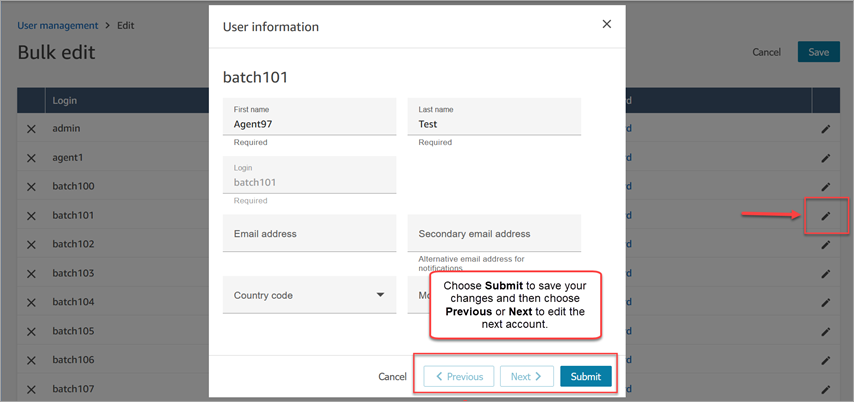
プログラミングにより、ユーザー設定を編集する
選択したユーザーを対象に、次の値をプログラミングで変更できます。ユーザーは同じ値に変更されます。
| プロパティ | API | CLI |
|---|---|---|
|
ルーティングプロファイル |
UpdateUserRoutingProfile | update-user-routing-profiles |
|
セキュリティプロファイル |
UpdateUserSecurityProfiles | update-user-security-profiles |
|
[タグ] |
||
|
User hierarchies |
UpdateUserHierarchy | update-user-hierarchy |
|
User phone configuration |
UpdateUserPhoneConfig | update-user-phone-config |
名、姓、ユーザー名、E メールアドレス、携帯電話番号、セカンダリ E メールアドレス、などの個別のユーザーの ID と連絡先情報は、プログラムで編集できます。次の API または CLI を使用してください。
| プロパティ | API | CLI |
|---|---|---|
|
識別情報および連絡先情報 |
UpdateUserIdentityInfo | update-user-identity-info |